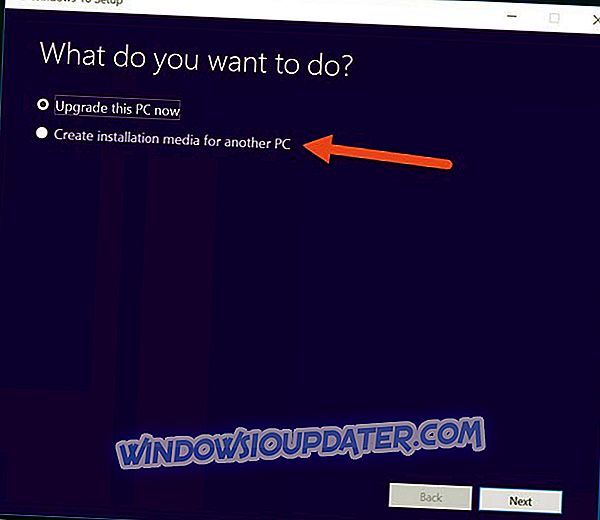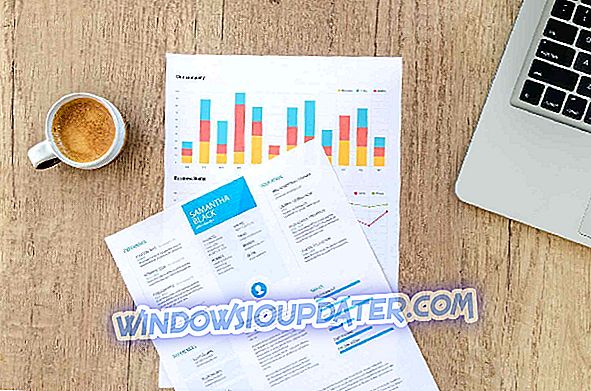Camtasia로 비디오 편집 작업을한다면, 전체 화면을 녹화하고 싶을 것입니다. 풀 HD 게임 세션 녹화에는 권장되지 않지만 기본적으로 모든 것을 기록합니다. 그러나 Camtasia는 전체 화면을 녹화하지 않기 때문에 일부 사용자가 경험 한 문제가 있습니다. 아래에서 솔루션을 계속 읽으십시오.
Camtasia가 전체 화면을 녹화하지 않으면 어떻게해야합니까?
이것은 중요한 문제입니다. 특히 Windows 10에서 오랜 시간 동안 사용자를 괴롭히는 것이 고통입니다. 그러나 Windows 7 또는 Windows 8 사용자도 귀찮습니다. 대규모 디스플레이에서 기본 해상도로 전체 화면 캡처를 허용하지 않기 때문에 일부 구성에서는 구성이 문제가되는 것처럼 보입니다.
여기에는 여러 가지 이유가 있으며, 시작하는 가장 좋은 방법은 Windows에서 125 % 확장을 박탈하는 것입니다. 이 기능을 사용하면 쉽게 읽을 수 있으며 경우에 따라 도움이됩니다. 그러나 Camtasia에서 화면을 부분적으로 만 캡처하거나 125 %의 문학을 기록하는 버그가 발생합니다.
우리가 제안하는 것은 Windows 10 사용자를 위해 100 % 확장으로 전환하는 것입니다. 다른 사람들은 구성을 검사하는 것이 좋습니다. 일부 사용자는 기록하는 동안 해상도를 줄임으로써 문제를 해결했습니다.
우리는 이것이 가능한 해결책이 아니기 때문에 이것이 해결책이 아니라는 것을 알고 있습니다. 그러나 이것이 전체 화면을 캡처 할 수있는 유일한 방법입니다.
다음은 몇 가지 간단한 단계로 125 % 배율과 레이아웃을 100 %로 전환하는 방법입니다.
- 바탕 화면을 마우스 오른쪽 버튼으로 클릭하고 디스플레이 설정을 엽니 다.
- 배율 및 레이아웃에서 100 %를 선택합니다.

- PC를 재부팅하고 다시 시도해보십시오.
그렇게 말하면 우리는이 기사를 결론 지을 수 있습니다. TechSmith Support에 티켓을 보내지 마십시오. 문제에 대한 더 나은 통찰력을 얻을 수 있습니다. 또한 스케일링 변경이 아래의 댓글 섹션에서 문제를 해결하는 데 도움이되었는지 알려주십시오.